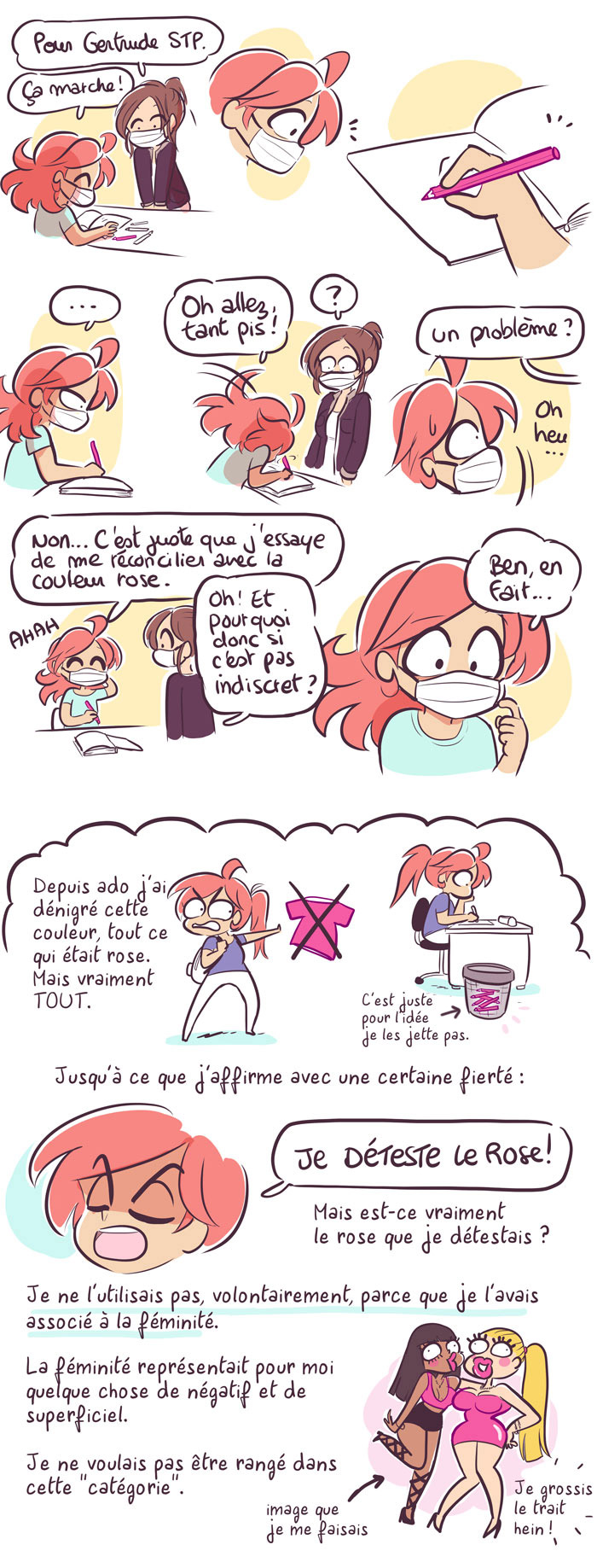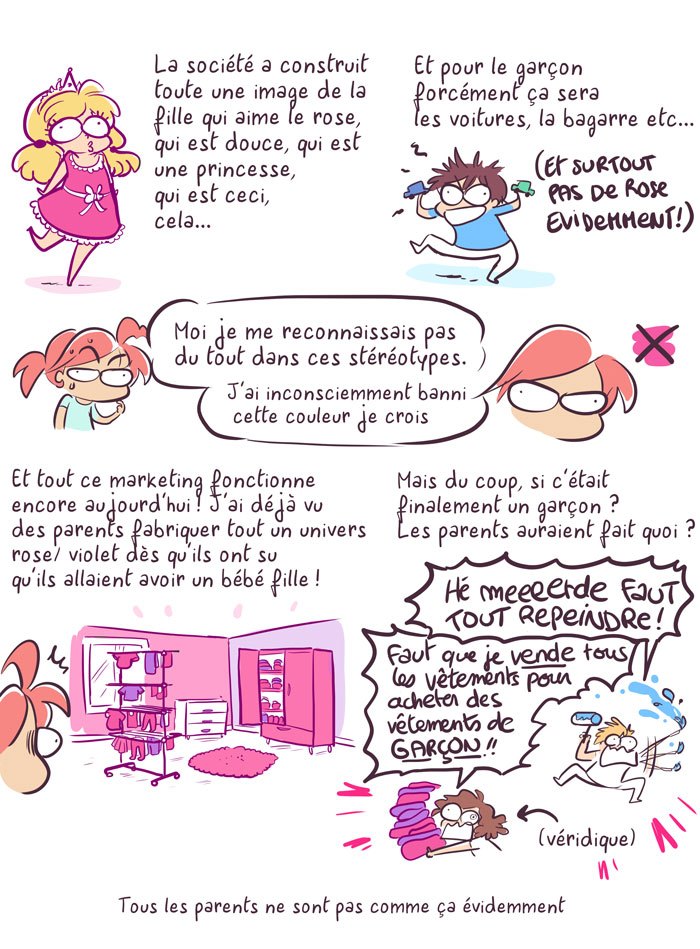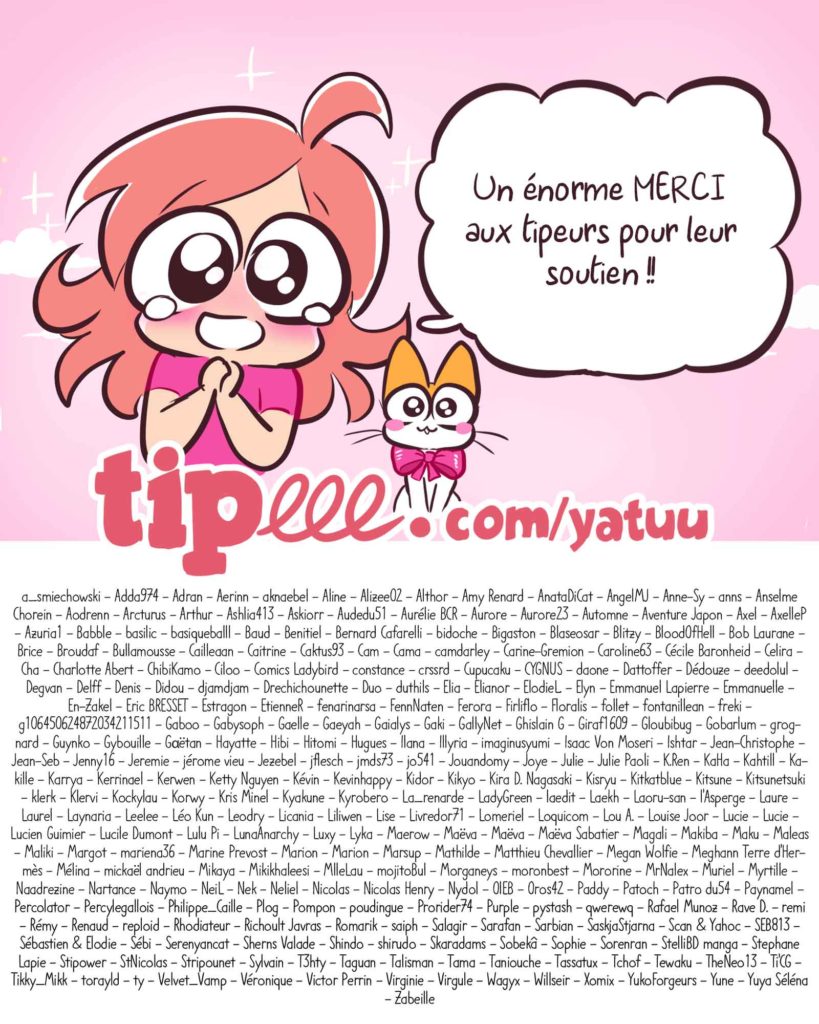-
 chevron_right
chevron_right
Comment coloriser une photo en noir & blanc ?
news.movim.eu / Korben · Sunday, 11 December, 2022 - 08:00
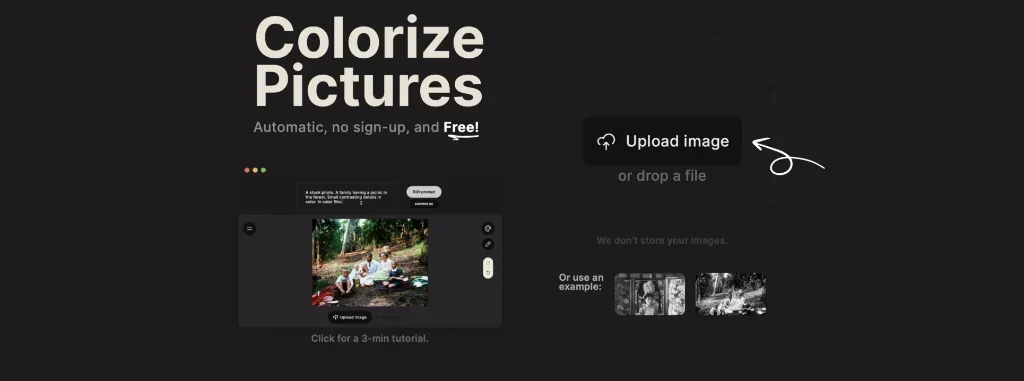
Si vous avez de vieilles photos en noir et blanc de votre grand-père en train de labourer un champ ou de votre grand-mère en train de mettre une fessée à votre maman âgée de 2 ans, ce serait quand même fun de repasser tout ça en couleur, vous ne pensez pas ?
Il y a beaucoup de sites qui permettent de faire ça mais maintenant que l’intelligence artificielle est partout, c’est encore mieux ! Notamment grâce au site Palette.fm qui permet de mettre en couleur vos clichés noirs et blanc, soit en utilisant une des palettes de teintes fournies, soit en écrivant un prompt des familles.
J’ai généré une photo noir & blanc avec Midjourney et voici le résultat colorisé :



Et avec une vraie photo noir et blanc, et un prompt en mode « Vive le cirque », voici ce que ça donne :


Vraiment cool comme résultat, non ?
À vous d’aller chercher l’album photo du camp naturiste familial de 1930 et de les balancer sur ce site !